实验报告ppt范例
- 格式:docx
- 大小:3.62 KB
- 文档页数:3

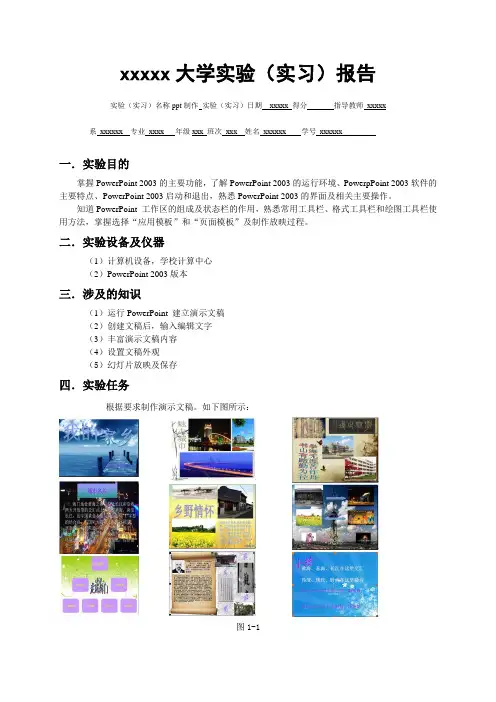
xxxxx大学实验(实习)报告实验(实习)名称ppt制作实验(实习)日期xxxxx 得分指导教师xxxxx 系xxxxxx 专业xxxx 年级xxx 班次xxx 姓名xxxxxx 学号xxxxxx一.实验目的掌握PowerPoint 2003的主要功能,了解PowerPoint 2003的运行环境、PowerpPoint 2003软件的主要特点、PowerPoint 2003启动和退出,熟悉PowerPoint 2003的界面及相关主要操作。
知道PowerPoint 工作区的组成及状态栏的作用,熟悉常用工具栏、格式工具栏和绘图工具栏使用方法,掌握选择“应用模板”和“页面模板”及制作放映过程。
二.实验设备及仪器(1)计算机设备,学校计算中心(2)PowerPoint 2003版本三.涉及的知识(1)运行PowerPoint 建立演示文稿(2)创建文稿后,输入编辑文字(3)丰富演示文稿内容(4)设置文稿外观(5)幻灯片放映及保存四.实验任务根据要求制作演示文稿。
如下图所示:图1-1五.实验步骤(详细)(1)打开PowerPoint,单击“插入”菜单,执行“新幻灯片”命令。
(2)右击鼠标,选择“背景”命令,“填充效果”中“图片”选项卡中选择相应路径中图片作为背景,确定并应用。
(3)单击“插入”菜单,“图片”选项中“艺术字”,选择样式,输入“我的家乡”,字体为宋体,字号为54,并确定。
(4)单击“插入”菜单,“文本框”命令“水平”输入“江海门户—海门”,选中输入内容,右击鼠标设置字体,字体为华文彩云,字号28,字形加粗,颜色为紫色,并确定。
(5) 选中“我的家乡”右击鼠标,选择“自定义动画”命令,添加效果为“向内溶解”。
同理,将“江海门户—海门”自定义动画设为“挥舞”并确定。
图1-2(6)单击“插入”菜单,执行“新幻灯片”命令。
右击鼠标,选择“背景”命令,“效果”中“图片”选项卡中选择相应路径中图片作为背景,确定并应用(7)在“自选图形”选项卡中选择“星与旗帜”中“横卷性”。
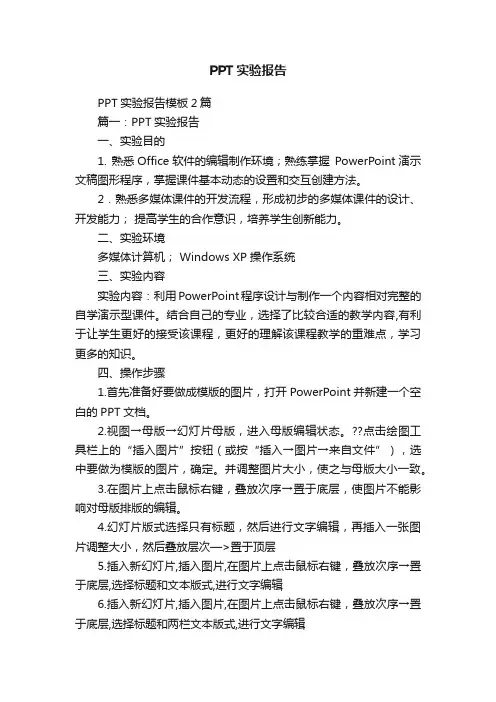
PPT实验报告PPT实验报告模板2篇篇一:PPT实验报告一、实验目的1. 熟悉Office软件的编辑制作环境;熟练掌握PowerPoint演示文稿图形程序,掌握课件基本动态的设置和交互创建方法。
2.熟悉多媒体课件的开发流程,形成初步的多媒体课件的设计、开发能力;提高学生的合作意识,培养学生创新能力。
二、实验环境多媒体计算机; Windows XP 操作系统三、实验内容实验内容:利用PowerPoint程序设计与制作一个内容相对完整的自学演示型课件。
结合自己的专业,选择了比较合适的教学内容,有利于让学生更好的接受该课程,更好的理解该课程教学的重难点,学习更多的知识。
四、操作步骤1.首先准备好要做成模版的图片,打开PowerPoint并新建一个空白的PPT文档。
2.视图→母版→幻灯片母版,进入母版编辑状态。
??点击绘图工具栏上的“插入图片”按钮(或按“插入→图片→来自文件”),选中要做为模版的图片,确定。
并调整图片大小,使之与母版大小一致。
3.在图片上点击鼠标右键,叠放次序→置于底层,使图片不能影响对母版排版的编辑。
4.幻灯片版式选择只有标题,然后进行文字编辑,再插入一张图片调整大小,然后叠放层次—>置于顶层5.插入新幻灯片,插入图片,在图片上点击鼠标右键,叠放次序→置于底层,选择标题和文本版式,进行文字编辑6.插入新幻灯片,插入图片,在图片上点击鼠标右键,叠放次序→置于底层,选择标题和两栏文本版式,进行文字编辑7.插入新幻灯片,插入图片,在图片上点击鼠标右键,叠放次序→置于底层,选择标题和文本版式,进行文字编辑8.观看放映9.保存五、实验体会与总结通过这次的实验操作,使我学会了利用Office软件的PowerPoint 演示文稿,图形程序设计与制作一个内容相对完整的自学演示型课件,熟练掌握PowerPoint演示文稿图形程序的几种常用演示的制作方法;如何处理文字,图片,声音,动画及视频等,熟悉PPT演示课件的开发流程,形成初步的多媒体课件的'设计、开发能力;提高同伴之间的合作意识,培养自我的创新能力。






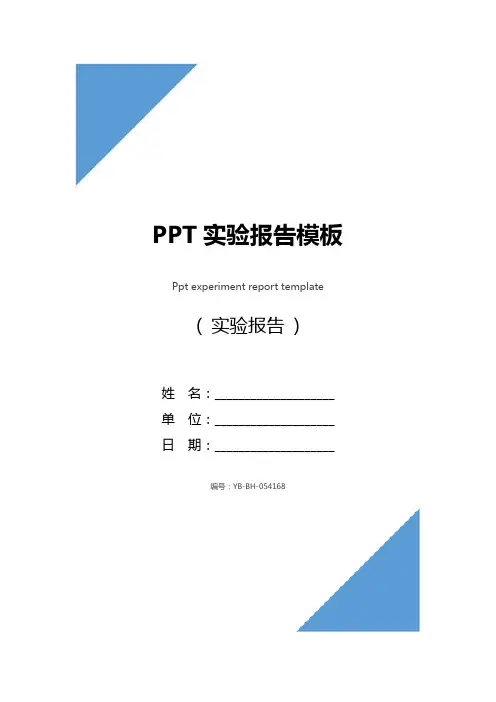
( 实验报告)姓名:____________________ 单位:____________________ 日期:____________________编号:YB-BH-054168 PPT实验报告模板Ppt experiment report templatePPT实验报告模板一、实验目的1. 熟悉Office软件的编辑制作环境;熟练掌握PowerPoint演示文稿图形程序,掌握课件基本动态的设置和交互创建方法。
2.熟悉多媒体课件的开发流程,形成初步的多媒体课件的设计、开发能力;提高学生的合作意识,培养学生创新能力。
二、实验环境多媒体计算机;Windows XP 操作系统三、实验内容实验内容:利用PowerPoint程序设计与制作一个内容相对完整的自学演示型课件。
结合自己的专业,选择了比较合适的教学内容,有利于让学生更好的接受该课程,更好的理解该课程教学的重难点,学习更多的知识。
四、操作步骤1.首先准备好要做成模版的图片,打开PowerPoint并新建一个空白的PPT 文档。
2.视图→母版→幻灯片母版,进入母版编辑状态。
点击绘图工具栏上的“插入图片”按钮(或按“插入→图片→来自文件”),选中要做为模版的图片,确定。
并调整图片大小,使之与母版大小一致。
3.在图片上点击鼠标右键,叠放次序→置于底层,使图片不能影响对母版排版的编辑。
4.幻灯片版式选择只有标题,然后进行文字编辑,再插入一张图片调整大小,然后叠放层次—>置于顶层5.插入新幻灯片,插入图片,在图片上点击鼠标右键,叠放次序→置于底层,选择标题和文本版式,进行文字编辑6.插入新幻灯片,插入图片,在图片上点击鼠标右键,叠放次序→置于底层,选择标题和两栏文本版式,进行文字编辑7.插入新幻灯片,插入图片,在图片上点击鼠标右键,叠放次序→置于底层,选择标题和文本版式,进行文字编辑8.观看放映9.保存五、实验体会与总结通过这次的实验操作,使我学会了利用Office软件的PowerPoint演示文稿,图形程序设计与制作一个内容相对完整的自学演示型课件,熟练掌握PowerPoint演示文稿图形程序的几种常用演示的制作方法;如何处理文字,图片,声音,动画及视频等,熟悉PPT演示课件的开发流程,形成初步的多媒体课件的设计、开发能力;提高同伴之间的合作意识,培养自我的创新能力。
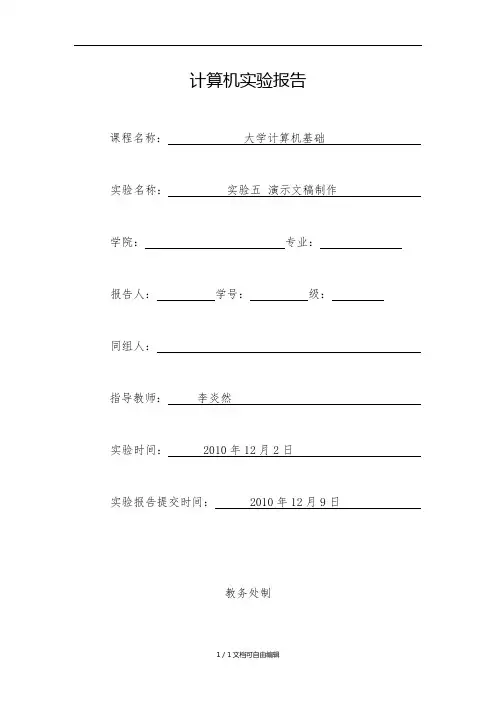
计算机实验报告课程名称:大学计算机基础实验名称:实验五演示文稿制作学院:专业:报告人:学号:级:同组人:指导教师:李炎然实验时间: 2010年12月2日实验报告提交时间: 2010年12月9日教务处制一、实验目的①掌握演示文稿制作的基本过程②按时文稿播放的基本操作二、实验内容㈠PowerPoint的启动及其窗口⒈大纲窗格⒉演示文稿编辑区⒊备注区㈡演示文稿的创建、保存与打开⒈演示文稿的创建⒉插入对象⒊演示文稿的保存⒋演示文稿的关闭⒌演示文稿的打开㈢演示文稿视图⒈普通视图⒉幻灯片浏览视图⒊幻灯片放映视图㈣格式化幻灯片⒈文本格式化⒉修饰幻灯片背景⒊使用配色方案⒋修改母版⒌应用版式⒍应用模板㈤管理幻灯片⒈选择幻灯片⒉删除幻灯片⒊插入新幻灯片⒋移动与复制幻灯片㈥幻灯片的放映⒈默认的播放效果⒉设置幻灯片切换方式⒊设置动画㈦打印幻灯片㈧应用举例㈨PowerPoint的高级应用⒈个人简历的制作⒉旅游推荐的制作三、实验结果展示(1)PowerPoint的启动及其窗口执行“开始”→“所有程序”→“Microsoft office”→“Microsoft office PowerPoint 2003”命令,或双击桌面上的PowerPoint快捷图标,打开PowerPoint应用程序窗口(2)演示文稿的创建、保存与打开1、演示文稿的创建建立第一张文稿启动PowerPoint后,演示文稿编辑区显示一张空白的幻灯片。
用户可以先单击标题文本框,输入文本“深圳大学信息学院”。
建立第二张文稿执行“插入”菜单的“新幻灯片”命令,PowerPoint会自动增加一张版式为“标题和文本”的新幻灯片。
2、插入对象插入对象在PowerPoint中可以插入的对象包括了文本、艺术字、表格、图形和图片等。
使用插入对象可以丰富幻灯片的内容。
使用“插入”菜单的“对象”命令,出现“插入对象”对话框。
选择“新建”则直接从应用软件中创建;选择“由文件创建”则插入内容为已存在的对象文件。
PPT实验报告------------------------------------------------------------------------------------------------PPT实验报告【实验六】实验名称:演示文稿处理软件PowerPoint 2010 基本操作实验目的:1、熟悉PowerPoint的界面和常用基本操作。
2、掌握演示文稿的创建、编辑和格式化。
3、掌握幻灯片的动画设置和超链接设置。
4、掌握幻灯片的放映设置。
实验原理:PowerPoint的启动、保存方法;演示文稿建立的基本方法;演示文稿的编辑和格式化方法;幻灯片的动画设置方法;幻灯片的超链接设置方法;幻灯片的放映方法。
仪器与材料:计算机,Windows 7操作系统,PowerPoint 2010实验步骤:演示文稿的打开、保存1、演示文稿的打开启动PowerPoint,选择“文件”?“打开”命令;出现“打开”对话框,在“查找位置”下拉列表中确定文件所在位置,在列表中选择要打开的文档,单击“打开”按钮。
2、演示文稿的保存——————————————————————————————————————------------------------------------------------------------------------------------------------选择“文件”?“保存”;或者单击快速访问工具栏的“保存”按钮;或者按“Ctrl+S”快捷键。
选择“文件”?“另存为”,会出现“另存为”对话框,此时可以选择保存位置以及输入文件名。
幻灯片的制作与编辑1、添加幻灯片插入若干新幻灯片作“正文页”,即华夏旅游.ppt的后续幻灯片打开华夏旅游.ppt,并在“大纲/幻灯片”窗格中选中第一张幻灯片。
选择“开始”?“新建幻灯片”,则在下拉菜单中出现系统提供的多种幻灯片版式。
此处选择“标题和文本”版式并单击,“书本”的便产生了。
物理实验报告ppt目录八年级分组实验1、音是怎么产生和传播的32、响度和什么因素有关33、光反射时的规律34、平面镜成像的特点45、色光的混合与颜料的混合4、探究凸透镜成像的规律57、固体熔化时温度变化的规律68、水的沸腾69、串联电路各点间的电流规律710、并联电路中干路电流和支路电流的关系711、串联电路各点间电压的关系712、并联电路电压的关系813、怎样用变阻器改变灯泡的亮度814、电阻上电流和两端电压的关系815、测量小灯泡的电功率816、通电螺线管的磁场是怎样的917、研究电磁铁918、什么情况下可以产生电10八年级演示实验1、有趣的物理现象102、空中的闹钟103、探究音调和频率的关系104、观察波形105、观察噪声的波形11、声波传递能量117、光的传播118、光的折射129、色散1210、透镜对光的作用1211、焦点和焦距1312、投影仪原理1313、凸透镜成实像1314、凸透镜成虚像1315、自制温度计1316、电荷间的相互作用1417、验电器1418、小灯泡的亮度为什么不一样1419、比较总电阻和分电阻的关系1420、演示电功率1521、电流的热效应1522、磁场的方向1523、电流的磁效应1624、研究电磁铁1625、通电导线在磁场中受力1726、手摇发电机1727、电磁波的产生1728、光沿着水流方向传播17九年级分组实验1、同种物体的质量与体积的关系172、测量盐水和形状不规则塑料块的密度183、如何使用刻度尺184、阻力对物体运动的影响185、二力平衡的条件19、弹簧测力计的使用197、重力的大小和什么因素有关208、摩擦力的大小和什么因素有关209、杠杆的平衡条件2110、比较动滑轮和定滑轮的特点2111、压力的作用效果和什么因素有关2212、气体压强与流速的关系2213、浮力的大小等于什么2314、斜面的机械效率2315、动能的大小与什么因素有关2416、重力势能的大小与什么因素有关2417、比较不同物质的吸热能力24九年级演示实验1、液体内部压强特点242、演示托里拆利实验253、功的原理264、气体扩散的实验265、影响扩散快慢的主要因素26、分子之间有引力26 7、做功改变气体的内能268、水沸腾后出现的现象269、用火柴模拟链式反应27八年级分组实验:1、音是怎样发生与传播的仪器和器材:音叉、音叉槌、支架、不同材料做成的杆、量筒、水、抽气机、抽气盘、闹钟。
实验报告ppt范例
实验报告PPT范例
引言
实验报告是科学研究的重要组成部分,它记录了实验的目的、方法、结果和结论,能够帮助读者了解实验的过程和成果。
为了更好地展示实验结果,许多科
研人员选择使用PPT软件制作实验报告。
本文将以某次实验为例,展示一份实
验报告PPT的范例。
实验目的
本次实验的目的是研究植物生长对不同光照条件的影响。
通过对植物在不同光
照条件下的生长情况进行观察和测量,我们希望了解光照对植物生长的影响程度,为植物栽培和光照管理提供科学依据。
实验方法
我们选取了两组相同品种的植物进行实验,一组置于充足的自然光照下,另一
组则置于黑暗条件下。
为了排除其他因素的干扰,我们保持了两组植物的其他
环境条件一致,如温度、湿度等。
在实验过程中,我们定期测量了植物的生长
情况,包括高度、叶片数量和叶片颜色等指标。
实验结果
通过对实验数据的分析,我们得出了以下结论:
1. 光照对植物生长具有显著影响。
在充足的自然光照下,植物生长得更加健壮,高度更高,叶片数量更多,叶片颜色更绿。
2. 黑暗条件下,植物生长受到抑制。
植物高度较低,叶片数量较少,叶片颜色
较黄。
3. 光照对植物的影响程度与植物的品种有关。
不同品种的植物对光照的反应存在差异,有些品种对光照的需求更高。
讨论与分析
通过对实验结果的讨论与分析,我们可以得出以下结论:
1. 植物对光照的需求是为了进行光合作用。
光合作用是植物生长过程中的重要环节,通过光合作用,植物能够将光能转化为化学能,从而合成有机物质。
2. 充足的光照能够提供足够的能量供给植物进行光合作用,促进植物生长。
3. 黑暗条件下,植物无法进行光合作用,导致生长受到抑制。
4. 不同品种的植物对光照的需求差异可能与其生长环境的适应性有关。
一些植物可能来自于光照较强的环境,对光照的需求更高;而一些植物可能来自于光照较弱的环境,对光照的需求较低。
结论
通过本次实验,我们证实了光照对植物生长的重要性。
充足的光照能够促进植物生长,而缺乏光照则会抑制植物生长。
不同品种的植物对光照的需求存在差异,这对于植物栽培和光照管理具有重要意义。
展望与建议
在今后的研究中,我们可以进一步探究光照对植物生长的机制,以及不同品种植物对光照的适应性差异。
此外,我们还可以研究其他环境因素对植物生长的影响,如温度、湿度等。
结语
本次实验报告PPT范例展示了一份典型的实验报告,通过对实验目的、方法、结果和结论的介绍,读者能够了解实验的过程和成果。
实验报告的撰写需要严
谨和准确,通过使用PPT软件能够更好地展示实验结果,提高报告的可读性和可视化效果。
希望本范例对于撰写实验报告PPT有所帮助。